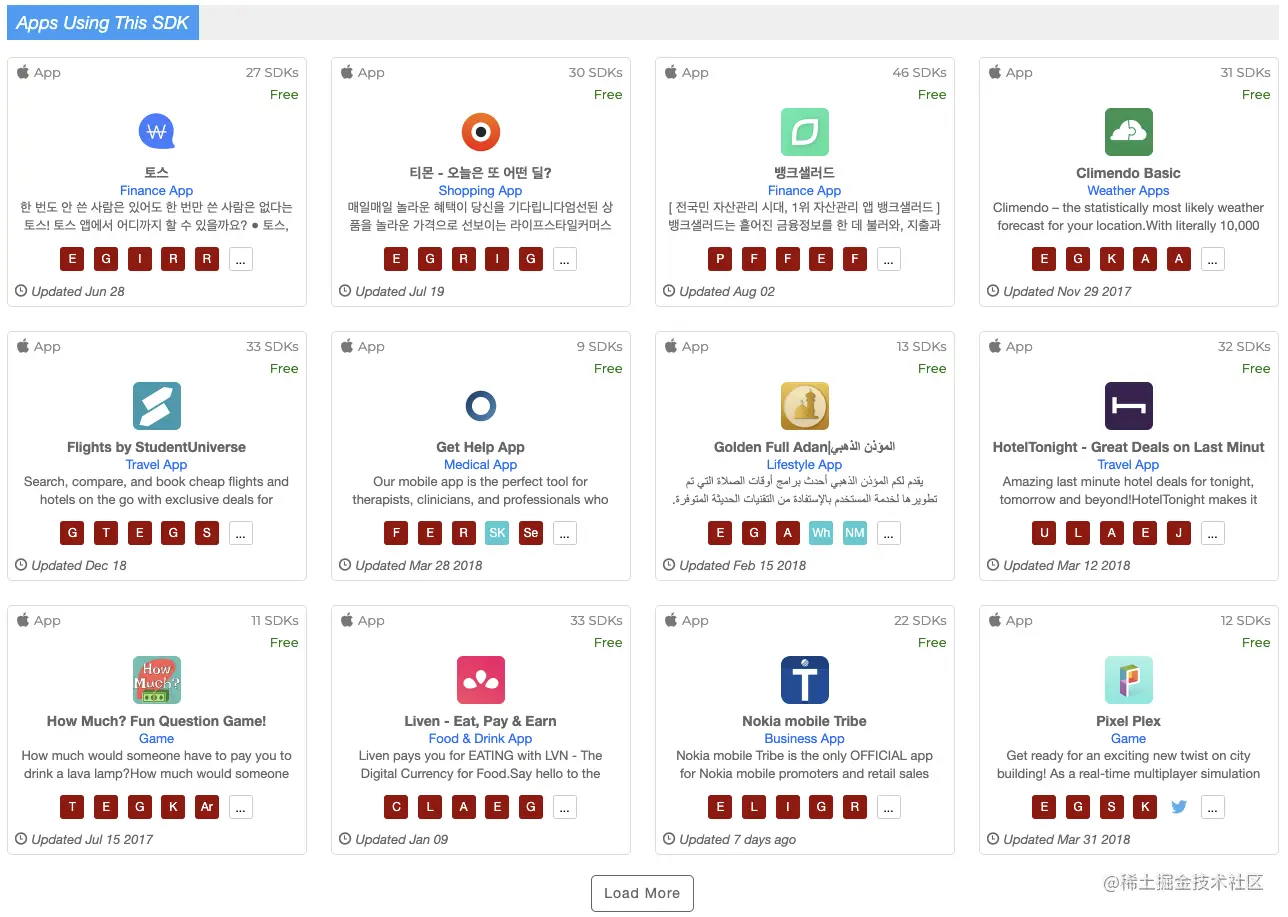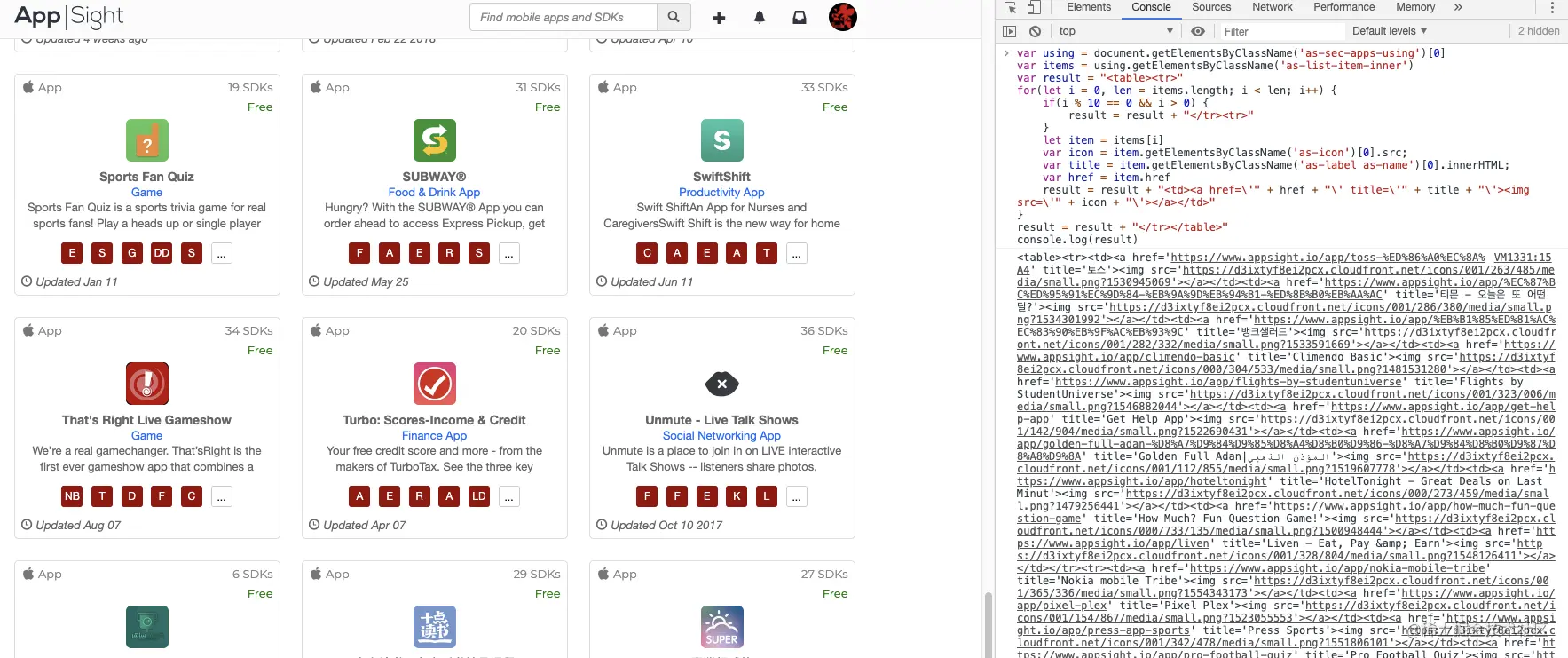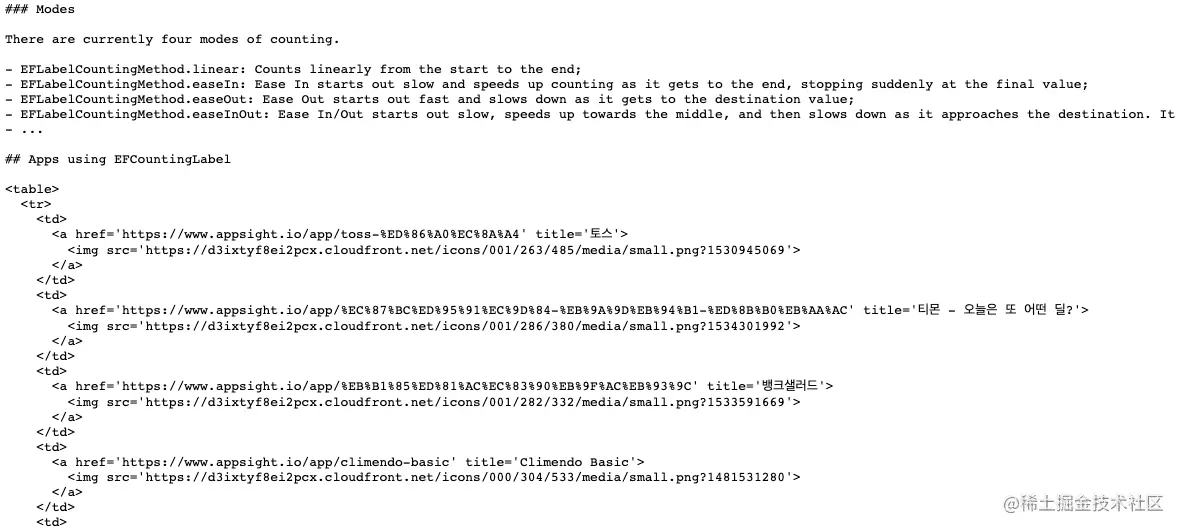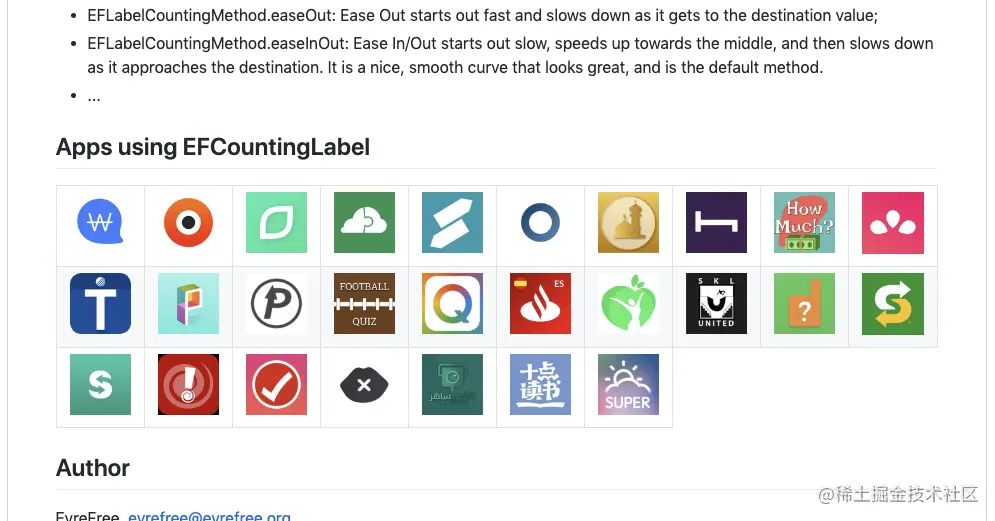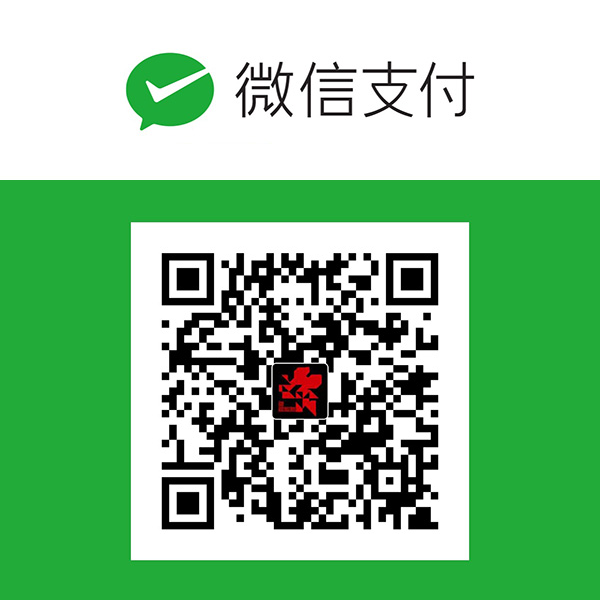GitHub 项目 README 展示使用本开源库的 App
2019.04.06
EyreFree
Code
热度
℃
零、前言
本文展示有引用关系的 App,所以仅针对 iOS / Android 库;
本文依赖 AppSight 的数据实现所述功能,若您的 SDK 无法在 AppSight 检索到,则本文方式无法使用。
一、找到源数据 展示使用某库的 App,首先需要找到一个能够提供相应数据的数据源,这里我们依赖的 AppSight ,这里以 EFCountingLabel 为例,我们在 上找到它对应的页面 https://www.appsight.io/sdk/ef-counting-label ,打开后可看到相关引用数据,如下所示:
二、加载所有数据 数据有了,接下来我们可以用脚本爬取的方式获取想要的数据,这里为了便于调试,笔者使用了 JavaScript,在 Chrome 的 Console 里执行就可以直接获取我们想要的结果。
由于此处的引用数据是有分页的,那么爬取之前,我们先要写一段脚本来循环点击分页加载按钮,帮助我们自动加载所有的分页数据(如果数据量少的话意义不是很大,但是数据量多的话,这一步就很有必要了)。
在 SDK 页面,打开 Chrome 开发者工具中的 JavaScript 控制台,执行如下脚本即可:
function sleep (ms ) { return new Promise (resolve =>setTimeout (resolve, ms)); } async function main ( var using = document .getElementsByClassName ('as-sec-apps-using' )[0 ]; do { if (document .getElementsByClassName ('as-sec-loading' )[0 ].style .cssText == "display: block;" ) { await sleep (1000 ); } else { if (using.getElementsByClassName ('as-but as-but-more btn disabled' )[0 ] == null ) { using.getElementsByClassName ('as-but as-but-more btn' )[0 ].click (); await sleep (1000 ); } else { break ; } } } while (true ); } main ();
三、生成 HTML 代码 所有分页数据加载完成(或者达到你需要的数量)后,继续在 JavaScript 控制台,执行如下脚本:
var using = document .getElementsByClassName ('as-sec-apps-using' )[0 ]var items = using.getElementsByClassName ('as-list-item-inner' )var result = "<table><tr>" for (let i = 0 , len = items.length ; i < len; i++) { if (i % 10 == 0 && i > 0 ) { result = result + "</tr><tr>" } let item = items[i] var icon = item.getElementsByClassName ('as-icon' )[0 ].src ; var title = item.getElementsByClassName ('as-label as-name' )[0 ].innerHTML ; var href = item.href result = result + "<td><a href=\'" + href + "\' title=\'" + title + "\'><img src=\'" + icon + "\'></a></td>" } result = result + "</tr></table>" console .log (result)
可以获得对应的 App 信息的 HTML 代码,如下所示:
获得的代码整理后为如下形式:
<table > <tr > <td > <a href ='https://www.appsight.io/app/toss-%ED%86%A0%EC%8A%A4' title ='토스' > <img src ='https://d3ixtyf8ei2pcx.cloudfront.net/icons/001/263/485/media/small.png?1530945069' > </a > </td > <td > <a href ='https://www.appsight.io/app/%EC%87%BC%ED%95%91%EC%9D%84-%EB%9A%9D%EB%94%B1-%ED%8B%B0%EB%AA%AC' title ='티몬 - 오늘은 또 어떤 딜?' > <img src ='https://d3ixtyf8ei2pcx.cloudfront.net/icons/001/286/380/media/small.png?1534301992' > </a > </td > <td > <a href ='https://www.appsight.io/app/%EB%B1%85%ED%81%AC%EC%83%90%EB%9F%AC%EB%93%9C' title ='뱅크샐러드' > <img src ='https://d3ixtyf8ei2pcx.cloudfront.net/icons/001/282/332/media/small.png?1533591669' > </a > </td > <td > <a href ='https://www.appsight.io/app/climendo-basic' title ='Climendo Basic' > <img src ='https://d3ixtyf8ei2pcx.cloudfront.net/icons/000/304/533/media/small.png?1481531280' > </a > </td > </tr > </table >
四、嵌入 README 中 复制我们前面获得的 HTML 代码,直接插入到我们项目 README 的合适位置即可:
五、效果展示 最后实际效果如下,也可以点击直接查看 EFCountingLabel 的 README 进行预览:
感兴趣的同学,快自己动手试一试吧,👻
再读一篇类似文章?
GitHub Wiki 页面的添加和设置
如有任何知识产权、版权问题或理论错误,还请指正。https://eyrefree.org/2019/GitHub-ReadMe-Apps/ 署名-非商业性使用-禁止演绎